
Този софтуер ще поддържа драйверите ви работещи, като по този начин ви предпазва от често срещани компютърни грешки и отказ на хардуер. Проверете всичките си драйвери сега в 3 лесни стъпки:
- Изтеглете DriverFix (проверен файл за изтегляне).
- Щракнете Започни сканиране за да намерите всички проблемни драйвери.
- Щракнете Актуализиране на драйвери за да получите нови версии и да избегнете неизправности в системата.
- DriverFix е изтеглен от 0 читатели този месец.
Notepad на Windows 10 е текстов редактор по подразбиране на платформата, който някои потребители използват за партидни файлове и друго кодиране. Notepad обаче е малко основен, само с ограничени възможности за персонализиране на текст. Някои потребители биха предпочели да имат тъмен Notepad с черна цветова схема, но текстовият редактор по подразбиране на Windows 10 не включва опции за тъмна тема.
Windows 10 тъмна опция за приложения няма влияние върху Notepad. Потребителите все още могат да добавят черен фон към Notepad чрез щракване
Улеснен достъп и Висок контраст в Настройки и избиране на Включете висок контраст > Черен с висок контраст настроики. Това обаче променя и цялата цветова схема в Windows, което не е идеално. Така че, повечето потребители вероятно ще предпочетат да добавят алтернативни текстови редактори на трети страни с тъмни теми към Windows 10 вместо това.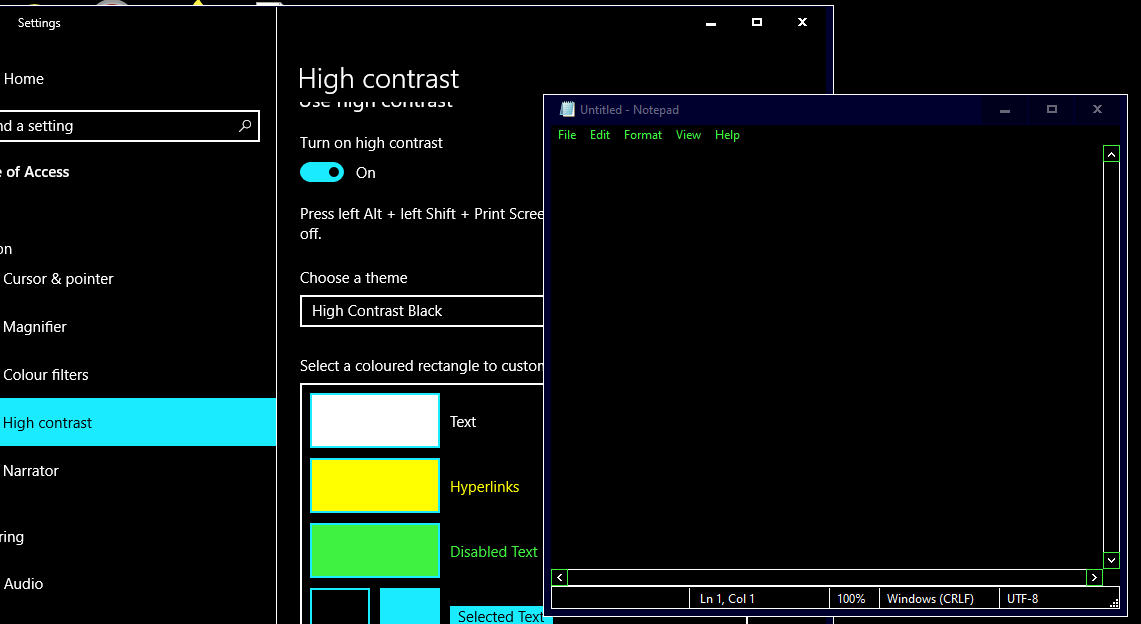
Стъпки за добавяне на алтернатива на тъмния бележник към Windows 10
Вижте приложението Black Notepad UWP
Приложението Black Notepad UWP е тъмна версия на текстовия редактор на Windows 10 по подразбиране. По този начин той е почти същият като Notepad, с изключение на алтернативната му тъмна цветова схема. Щракнете върху Вземете бутон на неговия Страница на MS Store за да добавите това приложение към Windows 10.
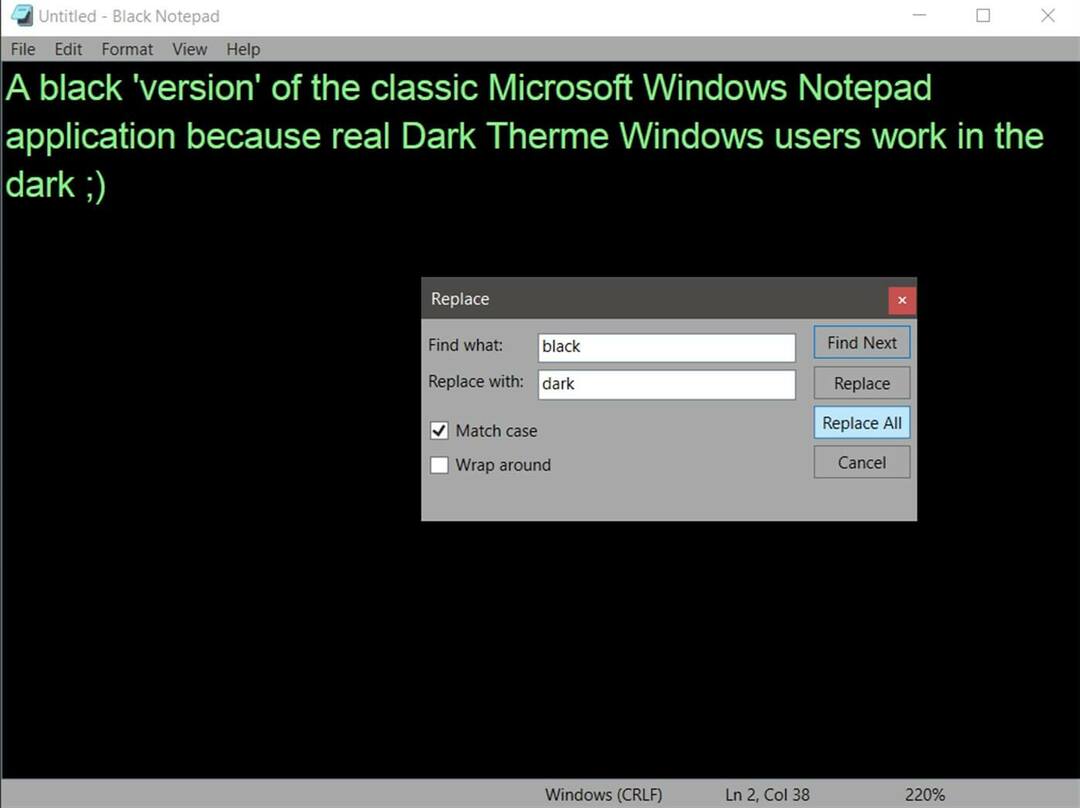
Добавете Black NotePad към Windows 10
Black NotePad е текстов редактор на трети страни, който запазва оригиналните функции на Notepad. Това обаче не е съвсем същото, тъй като включва допълнителни опции и функции. Най-забележителната разлика е нейната тъмна тема по подразбиране, която потребителите могат да конфигурират, като щракнат върху алтернативни опции за цветова схема в нейната лента с инструменти. Потребителите могат да получат този текстов редактор, като щракнат Черен Notepad на своя Страница на Центъра за изтегляне.
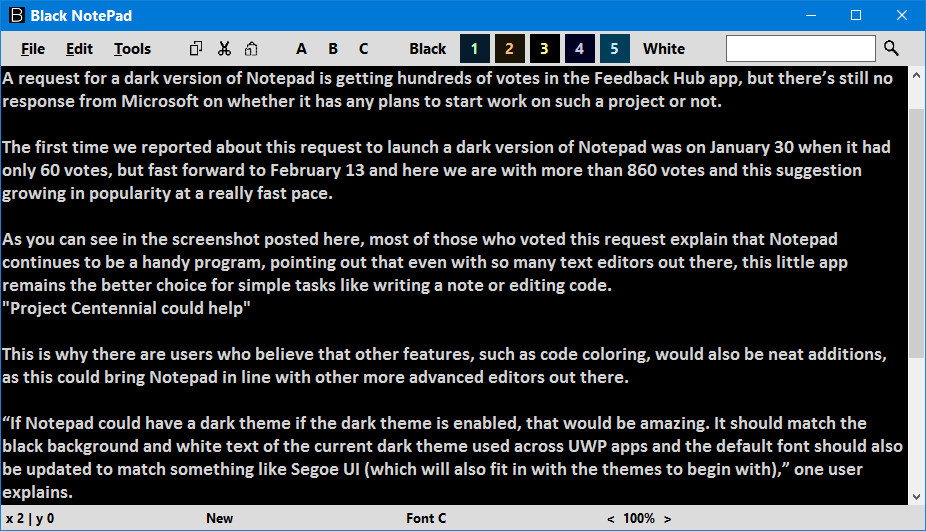
Персонализирайте темата за Notepad ++
- Потребителите могат също да изберат тъмна тема за Notepad ++, за да добавят тъмна алтернатива на Notepad за Windows 10. За да направите това, щракнете върху Изтегли на този текстов редактор страница за изтегляне за да запазите инсталатора си.
- След това отворете съветника за настройка на Notepad ++, за да го инсталирате.
- След това отворете прозореца Notepad ++, показан директно отдолу.
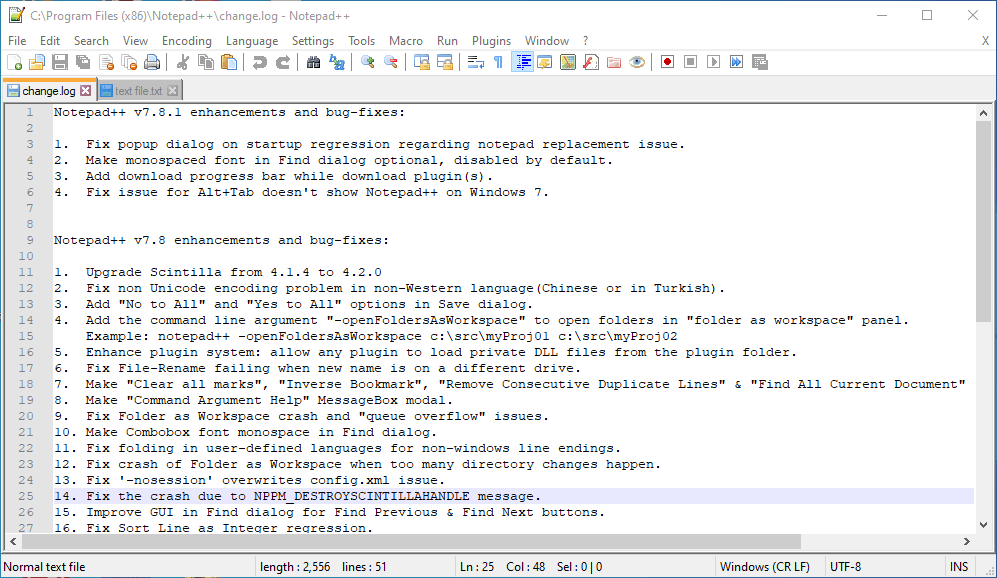
- Notepad ++ има обикновена тема по подразбиране. За да промените това, щракнете Настройки > Конфигуратор на стилове за да отворите прозореца в моментната снимка директно отдолу.
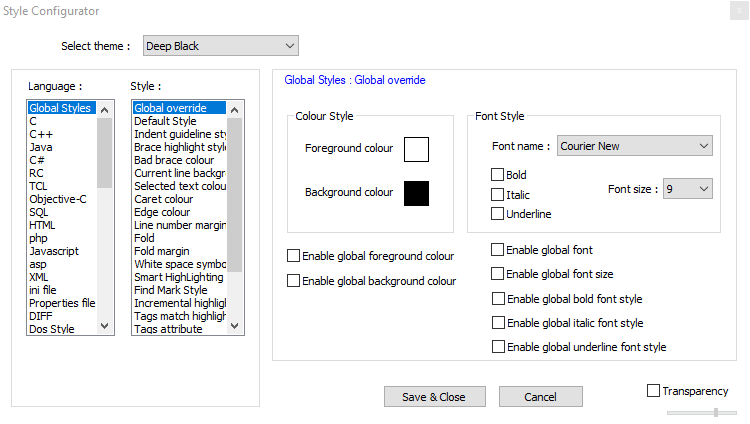
- След това изберете Наситено черно в падащото меню на темата.
- Потребителите могат също да променят по-специфични цветове на потребителския интерфейс, като ги избират в полето Стил. След това щракнете върху цветните полета, за да отворите палитри за тях.
- Щракнете върху Запазване и затваряне бутон.
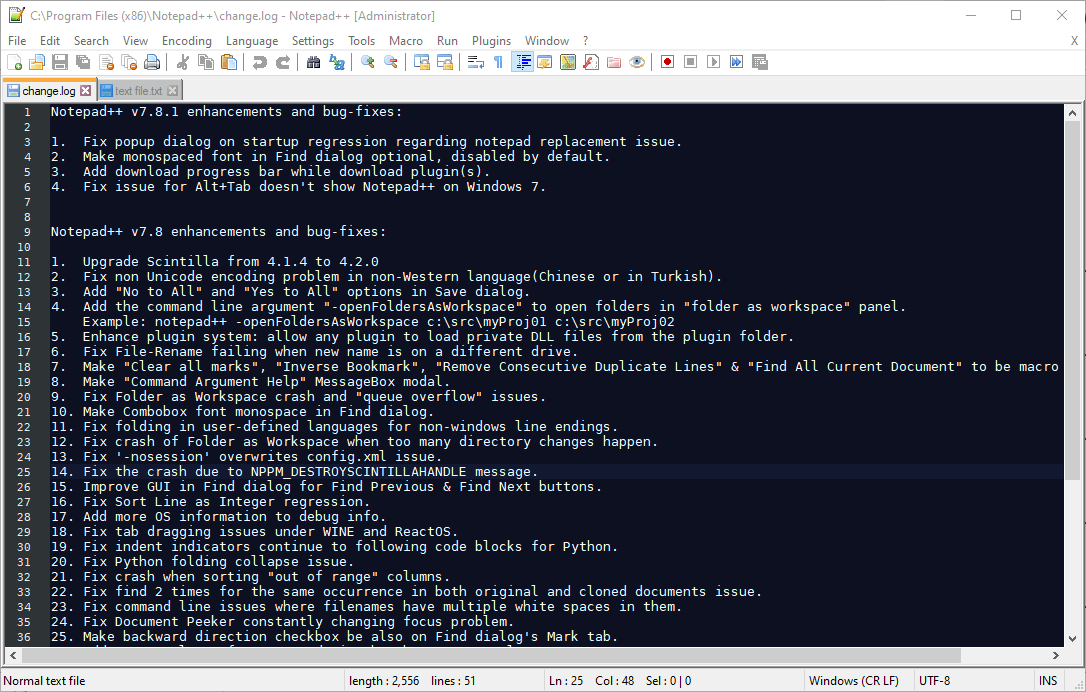
Изберете алтернативата на Notepad, за да бъде текстов редактор по подразбиране
- След като добавите един от горните софтуери към Windows 10, конфигурирайте го да бъде текстов редактор по подразбиране. За да направите това, щракнете с десния бутон върху текстов файл и изберете Отворен с.
- Щракнете Избери друго приложение, за да отворите отворен прозорец на този файл.
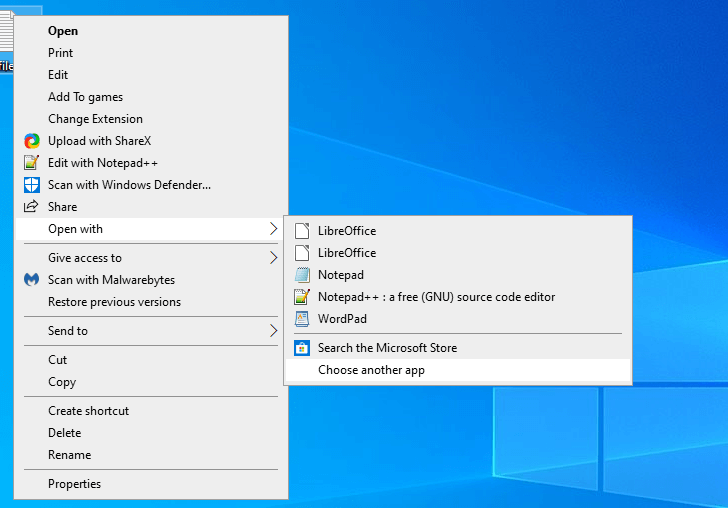
- Щракнете Още приложения > Потърсете друго приложение на този компютър ако текстовият редактор не е посочен в прозореца.
- След това изберете новия софтуер за текстов редактор в Отворен с прозорец.
- След това новият текстов редактор ще бъде изброен в „Как искате да отворите този файл? прозорец. Изберете новия текстов редактор там, щракнете върху Винаги използвайте това приложение, за да отваряте .txt файлове и натиснете Добре бутон.
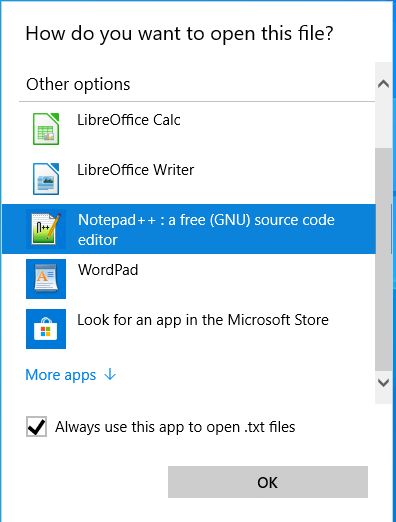
Така че, по този начин потребителите могат да добавят алтернатива на Windows 10 с тъмна тематика. След като конфигурирате една от тези програми да бъде текстов редактор по подразбиране, тя ще отвори всички TXT файлове, когато щракнете върху тях.
СВЪРЗАНИ СТАТИИ ЗА ПРОВЕРКА:
- 6 от най-добрите алтернативи на Notepad за използване
- Как да възстановите документи на Notepad в Windows 10


